階層
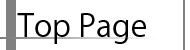

簡単なエフェクト01
麻雀中毒
逆引き
エフェクトなどのキーワードから、技法を逆引きできます。
- シェイプレイヤー
- トランスフォーム
- エフェクト Aeの本領はこのエフェクトにあります。組み合わせでバリエーションは無限大。
- ウィグラー いろんなものを揺らしたりちらつかせたり、ランダムなものを生み出せます。
- カメラレイヤー カメラを自由に扱えるとPV表現の幅がぐっと広がります
- 文字アニメーター
- モーションブラー
簡単なエフェクトその1 ブラー
エフェクトを使って簡単な効果を生み出してみましょう。
今回再現するのは、麻雀中毒のこの部分です。
作っていきましょう
この部分は、おそらく、文字レイヤーにガウスブラーを適用していると思われます。ガウスブラーを使って作りましょう。
まずはいつもどおりコンポジションを作りましょう。
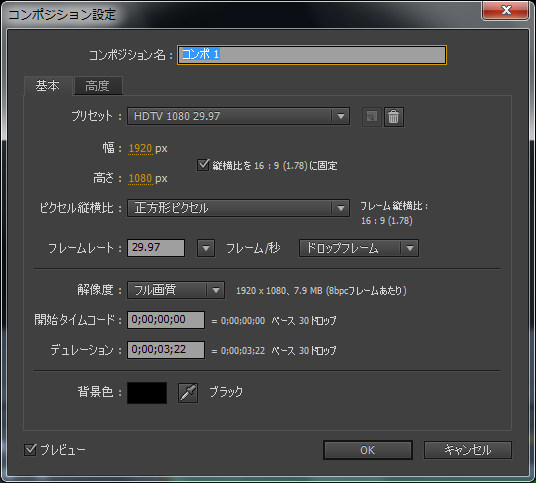
そして文字レイヤーを追加します。文字はお手本動画をじっくり観察して入力していきます。
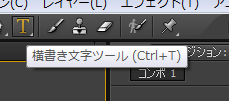

中心を確認するには「プロポーショナルグリッド」をオンにするとやりやすいでしょう。作り終わって気づいたのですが、文字は中心より若干上めに配置されているようです。
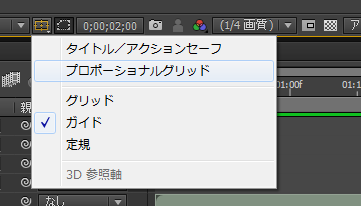
タイミングを合わせていきます。お手本で、文字の白がすこしでも確認できたら、そこを始点とします。

ここまでで文字の配置が完了しました。このようになりました。
このあと、ガウスブラーをかけていきますが、正直ブラーはたくさん種類があり、かけ方もたくさんあります。今からやる方法はそのうちの一つにすぎません。
ガウスブラーを適用
さて、ここからブラーを適用していきたいと思います。
ブラー&シャープからブラー(ガウス)を選択します。
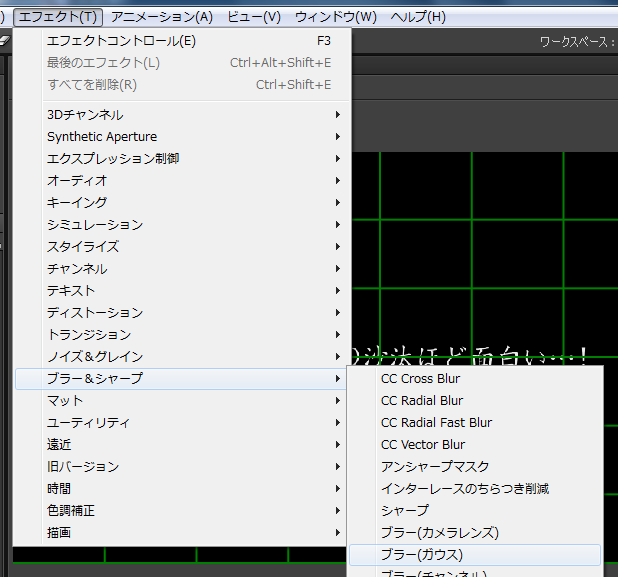
下図赤い四角で囲まれた三角形マークを押しブラーのパラメータが見えるようにしてください。
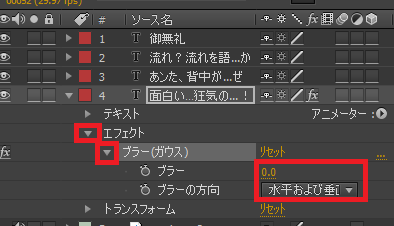
「ブラー」のフレーム録画ボタン(ストップウォッチボタン)を有効にし、始点で50に設定、終点は0に設定してください。二つのキーフレームの距離は5フレームです。
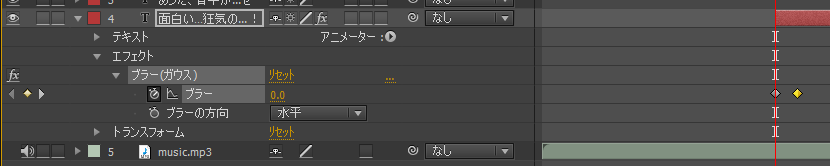
これを残り3つの文字レイヤーにコピーします。ブラー(ガウス)(下図赤で指されている部分)をクリックし、[Ctrl+C]。別の文字レイヤーを選択し、シークバーをそのレイヤーの先頭へ動かし、[Ctrl+V]。

完成しました
これでブラーをかけることができました。基本、文字のイン、アウト時には効果なし、フェード、ブラーの3つが良く使われます。効果なしはインパクトを、フェードは柔軟な感じ、ブラーは疾走感を表すのに最適です。では、今回も完成と比較を見て、お疲れ様でしたと行きましょう。
更新履歴
最終更新日:H27.01.29H27.01.29 シーンとコンポジション:追加
H27.01.28 S-チェックトランジションB:追加
H27.01.28 S-チェックトランジション:追加
H27.01.28 S-簡単なエフェクト:追加
H27.01.25 CPUについて追加
H27.01.20 自作パソコンを組む追加
H26.05.30 Ae環境の必要要件追加
H26.05.30 他の人との連携追加
H26.05.30 Ae編集の流れ追加
H26.03.01 indexページ更新
H26.02.23 コンテンツバーの背景を変更
H26.02.22 背景画像を変更
H26.02.22 前説準備編ページ追加
H26.02.21 コンテンツの名前を変更
H26.02.21 階層画像を追加
H26.02.20 トップの画像を編集
H25.09.27 B-素材を配置:追加
H25.09.27 動画集コンテンツ追加
H25.09.26 E-3Dグラフエディタ:追加
H25.09.26 A-フォーカス:追加
H25.09.26 S-ノイズ:追加
H25.09.26 S-ウィグラー:追加
H25.09.26 BSAEカテゴリページすべて追加
H25.09.25 B-キーフレーム:追加
H25.09.25 B-コンポジション:追加
H25.09.25 ホームページ開設
管理者

中の人:wHite
鹿児島県在中
C言語プログラミング、動画編集を得意としている(自称)
連絡:(-を@に変更)
wgprojects.sub-gmail.com
After Effects CS6
Aeを使う上での環境から、動画編集の流れまで、ボカロPVを制作する上での基礎知識についてこちらのページにまとめました。
Aeの体験版や、お得に入手できる情報もここに記されています!
>前説編